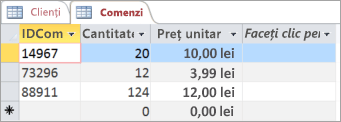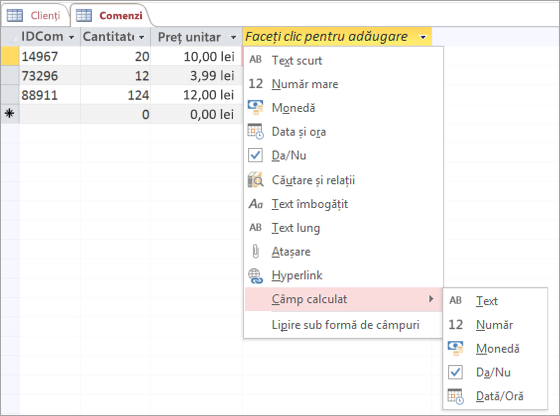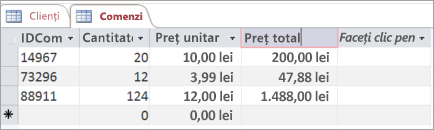Încercați!
Utilizați câmpuri calculate în Access pentru a concatena date din câmpuri separate, cum ar fi prenumele și numele; sau pentru a calcula date, cum ar fi data comenzii plus cinci zile.
Utilizați câmpuri calculate pentru:
-
Calculați valorile care nu există în datele dvs.
-
Specificați criteriile pentru interogări.
De exemplu, combinați datele de prenume și nume de familie pentru a le afișa într-un câmp nume complet, astfel:
[Prenume] + " " + [Nume]
Semnele plus (+) combină valoarea din câmpul Prenume, un caracter spațiu (un spațiu încadrat între ghilimele) și valoarea din câmpul Nume de familie.
Sau calculați cantitatea, prețul și rata de impozitare pentru fiecare articol, pentru a afișa prețul total, astfel:
([Cantitate]*[Preț unitar])+([Cantitate]*[Preț unitar]*[Rată impozitare])
Notă: Calculul nu poate include câmpuri din alte tabele sau interogări. Rezultatele calculului sunt doar în citire, dar se pot utiliza ca valori în alte câmpuri calculate.
Câmpurile calculate afișează rezultate pe baza tipului de date ales.
|
Tip de date |
Rezultatele |
Exemplu |
|---|---|---|
|
Text |
Afișează datele calculate ca șir text, exact așa cum sunt tastate în câmpurile la care se face referire. |
Pentru a afișa numele complete, concatenați valorile din câmpurile prenume și nume cu un spațiu între ele. Pentru a asigura sortabilitatea, eliminați "A" sau "An" de la începutul titlului unei cărți. |
|
Număr |
Afișează datele calculate ca număr, care pot fi utilizate în alte calcule matematice. |
Pentru a afișa nivelul minim de inventar, scădeți diferența trimestrială medie din vânzările trimestriale medii. |
|
Monedă |
Afișează date calculate în formatul monetar selectat. |
Pentru a afișa totalul comenzii în moneda specificată, înmulțiți cantitatea comenzii cu prețul pe unitate. |
|
Da/Nu |
Afișează datele calculate ca Da sau Nu. Stochează datele ca valoare booleană. |
Pentru a afișa Da dacă totalul redus depășește minimul necesar pentru livrarea gratuită și Nu , în caz contrar, înmulțiți totalul comenzii cu reducere și validați cu valoarea minimă de achiziție care se califică pentru livrarea gratuită. |
|
Dată/Oră |
Afișează datele calculate ca dată sau marcă de timp. |
Pentru a afișa data de livrare estimată, adăugați ora de livrare estimată la data comenzii. |
-
Selectați un tabel.
-
Selectați Faceți clic pentru a adăuga > Câmp calculat, apoi selectați un tip de date.
-
Introduceți un calcul pentru câmp, apoi faceți clic pe OK.
Tastați singur expresia sau selectați elementele, câmpurile și valorile expresiei pentru a le amplasa în câmpul de editare a expresiilor.
Notă: Într-un câmp calculat, nu începeți expresia cu semnul egal (=).
-
În titlul câmpului, tastați un nume pentru câmpul calculat, apoi apăsați pe Enter.
Notă: Pentru a modifica sau a edita rezultatul unui câmp calculat, selectați coloana. Apoi selectați Câmpuri > Modificare expresie.
După ce adăugați un câmp calculat într-un tabel, calculul se efectuează de fiecare dată când adăugați sau modificați date.